Comment retarder l'envoi d'e-mails dans Outlook : Guide Complet
Outlook propose plusieurs options pour retarder l'envoi d'e-mails, que vous souhaitiez programmer un seul e-mail ou appliquer un délai à tous les messages sortants. Dans ce tutoriel, nous explorerons différentes méthodes pour retarder l'envoi d'e-mails dans Outlook, vous aidant ainsi à garder le contrôle de votre communication.
Retarder l'envoi d'un seul message dans Outlook
Retarder tous les messages sortants en utilisant
- Retarder un e-mail dans Outlook avec une configuration simple en un clic
- Règles dans Outlook avec étapes
Retarder l'envoi d'un seul message dans Outlook
Si vous avez besoin de programmer un e-mail pour qu'il soit envoyé à un moment précis, suivez ces étapes :
1. Ouvrez Outlook et créez un nouvel e-mail. Rédigez votre message comme d'habitude.
2. Dans la fenêtre d'édition du message, allez dans "Options" > "Délai de livraison".

3. Dans la boîte de dialogue Propriétés qui apparaît, cochez la case "Ne pas livrer avant" et définissez la date et l'heure de livraison souhaitées à l'aide des listes déroulantes. Cliquez sur le bouton "Fermer" pour enregistrer les modifications et quitter la boîte de dialogue.

4. Cliquez sur le bouton "Envoyer". Le message restera dans votre dossier Boîte d'envoi et sera envoyé automatiquement à l'heure spécifiée.
Assistant de messagerie IA dans Outlook : Réponses plus intelligentes, communication plus claire (magie en un clic !) GRATUIT
Rationalisez vos tâches quotidiennes dans Outlook avec l'Assistant de messagerie IA de Kutools pour Outlook. Cet outil puissant apprend de vos anciens emails pour offrir des réponses intelligentes et précises, optimiser le contenu de vos emails et vous aider à rédiger et affiner vos messages sans effort.

Cette fonctionnalité prend en charge :
- Réponses intelligentes : Obtenez des réponses élaborées à partir de vos conversations passées — personnalisées, précises et prêtes à être envoyées.
- Contenu amélioré : Affinez automatiquement votre texte d'email pour plus de clarté et d'impact.
- Rédaction sans effort : Fournissez simplement des mots-clés, et laissez l'IA faire le reste, avec plusieurs styles d'écriture.
- Extensions intelligentes : Développez vos idées avec des suggestions sensibles au contexte.
- Résumé : Obtenez des aperçus concis des longs emails instantanément.
- Rayonnement mondial : Traduisez vos emails dans n'importe quelle langue facilement.
Cette fonctionnalité prend en charge :
- Réponses intelligentes aux emails
- Contenu optimisé
- Brouillons basés sur des mots-clés
- Extension de contenu intelligente
- Résumé d'email
- Traduction multilingue
Le meilleur de tout, cette fonctionnalité est entièrement gratuite pour toujours ! Ne tardez pas — téléchargez dès maintenant l'Assistant de messagerie IA et profitez-en
Retarder tous les messages sortants en utilisant Retarder un e-mail dans Outlook avec une configuration simple en un clic
Si vous souhaitez que tous les e-mails aient un court délai après avoir cliqué sur "Envoyer", vous donnant ainsi le temps de rétracter ou de corriger des erreurs (comme sélectionner le mauvais destinataire ou oublier une pièce jointe), la fonctionnalité "Délai d'envoi" de "Kutools pour Outlook" peut vous aider. En un seul clic, vous pouvez retarder tous les e-mails sortants de 5 secondes, 10 secondes, 30 secondes, voire une minute, et vous pouvez facilement annuler le processus d'envoi si nécessaire.
Dites adieu à l'inefficacité d'Outlook ! Kutools pour Outlook facilite le traitement par lots des e-mails - désormais avec des fonctionnalités gratuites alimentées par l'IA ! Téléchargez Kutools pour Outlook dès maintenant !!
Installez Kutools pour Outlook, cliquez sur "Kutools Plus" > "Plus" > "Délai d'envoi".
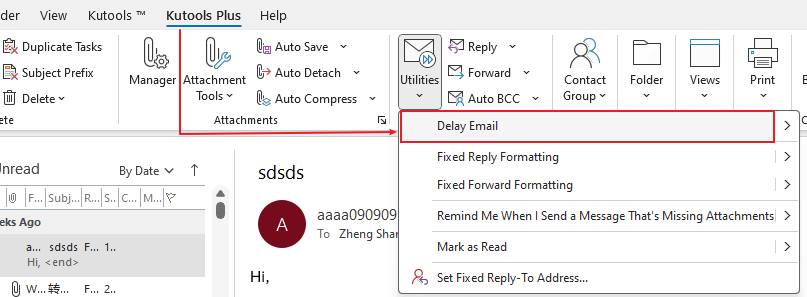
Cliquez ensuite sur "OK" pour activer la fonctionnalité Délai d'envoi.
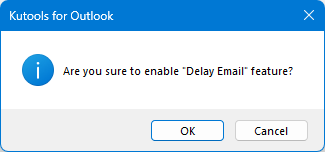
Désormais, tous les e-mails sortants seront envoyés avec un délai.
Remarque : Cliquez sur "Kutools Plus" > "Plus" > "la flèche à côté de Délai d'envoi" > "Modifier le temps d'envoi différé", et sélectionnez le délai souhaité.
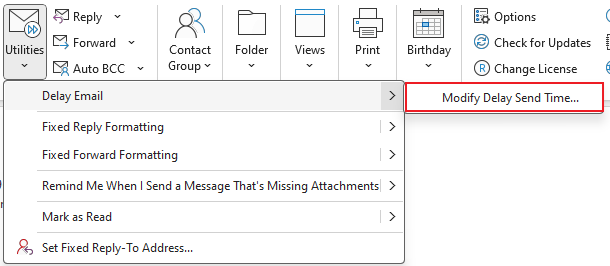
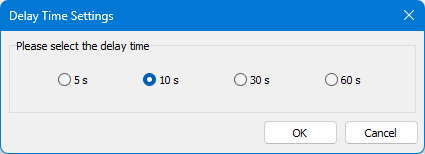
Retarder tous les messages sortants en utilisant des règles dans Outlook avec étapes
Si vous avez souvent besoin de retarder tous les e-mails, configurer une règle peut vous faire gagner du temps. Voici comment :
1. Cliquez sur "Fichier" > "Info" > "Gérer les règles et alertes". Voir capture d'écran :

2. Cliquez sur "Nouvelle règle" sous l'onglet "Règles de messagerie".

3. Dans l'Assistant de règles, sous "Commencer par une règle vierge", sélectionnez "Appliquer la règle aux messages que j'envoie". Puis cliquez sur "Suivant" pour continuer.

4. Dans cette boîte de dialogue, vous pouvez sélectionner les conditions qui répondent à vos besoins ou vous pouvez également laisser toutes les conditions décochées, puis cliquer sur le bouton "Suivant".
Remarque : Si vous laissez toutes les conditions décochées, lorsque vous cliquez sur "Suivant", une boîte de dialogue s'affichera, confirmez en cliquant sur le bouton "Oui".
 |
 |
5. Dans ce nouvel Assistant de règles, cochez la case "Différer la livraison pendant un certain nombre de minutes". Cliquez sur le lien souligné pour définir le délai souhaité.

6. Saisissez directement votre délai idéal dans le champ ou choisissez-le en cliquant sur les boutons haut et bas. Lorsque vous avez terminé de sélectionner l'heure, cliquez sur "OK". Le nombre maximum autorisé est de 120 minutes. Lorsque vous revenez à l'assistant précédent, cliquez sur "Suivant".

7. Sélectionnez vos exceptions ou laissez-les décochées, puis cliquez sur "Suivant".

8. Nommez votre règle et assurez-vous que la case "Activer cette règle" est cochée. Cliquez sur "Terminer".

9. Avec cette règle activée, tous les nouveaux messages seront désormais retardés du temps défini avant leur envoi.
Meilleurs outils de productivité pour Office
Dernière nouvelle : Kutools pour Outlook lance sa version gratuite !
Découvrez le tout nouveau Kutools pour Outlook avec plus de100 fonctionnalités incroyables ! Cliquez pour télécharger dès maintenant !
📧 Automatisation des E-mails : Réponse automatique (disponible pour POP et IMAP) / Programmer l’envoi d’un e-mail / CC/BCC automatique par règle lors de l’envoi / Transfert automatique (règle avancée) / Ajouter automatiquement une salutation / Diviser automatiquement les e-mails multi-destinataires en messages individuels ...
📨 Gestion des E-mails : Rappeler lemail / Bloquer les e-mails frauduleux par objet et autres critères / Supprimer les doublons / Recherche Avancée / Organiser les dossiers ...
📁 Pièces jointes Pro : Enregistrement en lot / Détachement en lot / Compression en lot / Enregistrer automatiquement / Détachement automatique / Compression automatique ...
🌟 Interface magique : 😊Plus d’emojis élégants et amusants / Vous rappelle lorsque des e-mails importants arrivent / Réduire Outlook au lieu de fermer ...
👍 Fonctions en un clic : Répondre à tous avec pièces jointes / E-mails anti-phishing / 🕘Afficher le fuseau horaire de l’expéditeur ...
👩🏼🤝👩🏻 Contacts & Calendrier : Ajouter en lot des contacts à partir des e-mails sélectionnés / Diviser un groupe de contacts en groupes individuels / Supprimer le rappel d’anniversaire ...
Utilisez Kutools dans votre langue préférée – prend en charge l’Anglais, l’Espagnol, l’Allemand, le Français, le Chinois et plus de40 autres !


🚀 Téléchargement en un clic — Obtenez tous les compléments Office
Recommandé vivement : Kutools pour Office (5-en-1)
Un clic pour télécharger cinq installateurs en une seule fois — Kutools pour Excel, Outlook, Word, PowerPoint et Office Tab Pro. Cliquez pour télécharger dès maintenant !
- ✅ Praticité en un clic : téléchargez les cinq packages d’installation en une seule action.
- 🚀 Prêt pour toutes les tâches Office : installez les compléments dont vous avez besoin, quand vous en avez besoin.
- 🧰 Inclus : Kutools pour Excel / Kutools pour Outlook / Kutools pour Word / Office Tab Pro / Kutools pour PowerPoint